Revisione del connettore social di Microsoft Outlook: aggiunta di Facebook e Windows Live
Microsoft Office Outlook 2007 Outlook 2010 Outlook 2003 Facebook Gratuito Recensioni / / March 17, 2020
 La maggior parte degli utenti oggi va online principalmente per visitare i social network e rimanere in contatto con amici e familiari. Di conseguenza, gli sviluppatori si stanno sempre più orientando verso il ricucire tutte quelle esperienze sui social media nei client e nelle applicazioni che utilizziamo di più. Microsoft non è diversa. La versione beta di Microsoft Outlook 2010 ha visto l'introduzione di Outlook Social Connector, che incorporava il riquadro Persone nei messaggi. Il riquadro Persone rende le e-mail più social e più personali includendo le foto del profilo dei tuoi contatti, nonché gli aggiornamenti di stato e altre attività sui social media. All'inizio, non c'erano fornitori di social network convincenti per Outlook Social Connector, il che rendeva il People Pane promettente, ma per il momento estraneo. Pertanto, grooveDexter ti ha mostrato tutto Come disabilitare il riquadro Persone in Outlook 2010.
La maggior parte degli utenti oggi va online principalmente per visitare i social network e rimanere in contatto con amici e familiari. Di conseguenza, gli sviluppatori si stanno sempre più orientando verso il ricucire tutte quelle esperienze sui social media nei client e nelle applicazioni che utilizziamo di più. Microsoft non è diversa. La versione beta di Microsoft Outlook 2010 ha visto l'introduzione di Outlook Social Connector, che incorporava il riquadro Persone nei messaggi. Il riquadro Persone rende le e-mail più social e più personali includendo le foto del profilo dei tuoi contatti, nonché gli aggiornamenti di stato e altre attività sui social media. All'inizio, non c'erano fornitori di social network convincenti per Outlook Social Connector, il che rendeva il People Pane promettente, ma per il momento estraneo. Pertanto, grooveDexter ti ha mostrato tutto Come disabilitare il riquadro Persone in Outlook 2010.
Ma ora, Microsoft ha rilasciato il Provider di connettori social di Microsoft Outlook per Facebook
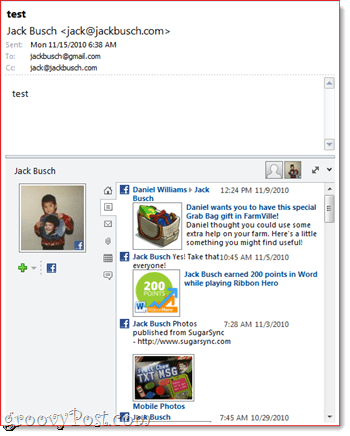
1. Installa Outlook Social Connector. Se si esegue Outlook 2010, Outlook Social Connector verrà scaricato tramite Microsoft Update. Se si esegue Microsoft Outlook 2003 o Microsoft Outlook 2007, è possibile scaricare Outlook Social Connector presso l'Area download Microsoft.
2. Scarica e installa il Provider di connettori social di Microsoft Outlook per Facebook. Assicurati di ottenere la versione giusta: esiste una versione x86 e una versione a 64 bit. Mentre ci sei, puoi prendere il Provider di connettori social di Microsoft Outlook per Windows Live Messenger.
3. Avviare Outlook e clic il Visualizza scheda. Clic su Riquadro Persone e assicurati che Normale è controllato. Il prossimo, clic Impostazioni dell 'account.
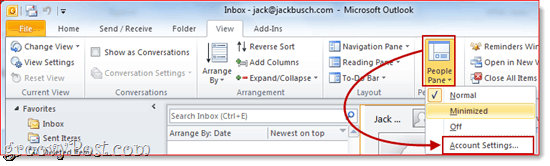
4. Dai un'occhiata le caselle accanto agli account dei social network che desideri aggiungere. Ti verrà chiesto di inserire il nome utente e la password. Questo è lo stesso nome utente e password che useresti per accedere direttamente al social network. stampaaccedere per connettere i tuoi account e clic finire quando hai fatto.
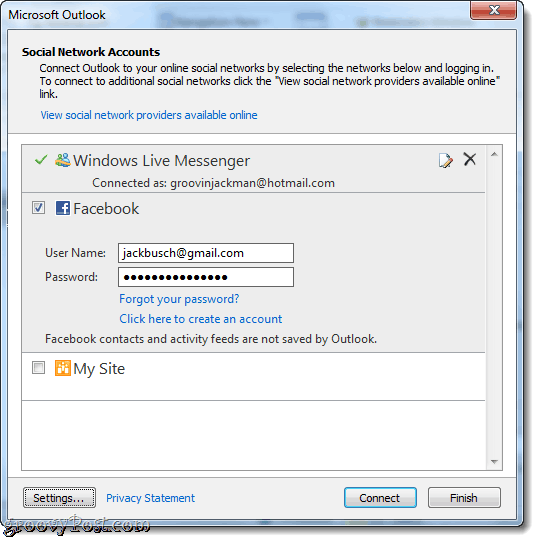
5. Ora, quando visualizzi o componi un messaggio a qualcuno che si trova su uno dei tuoi social network collegati, puoi vedere la loro attività, la foto del profilo e gli aggiornamenti di stato.
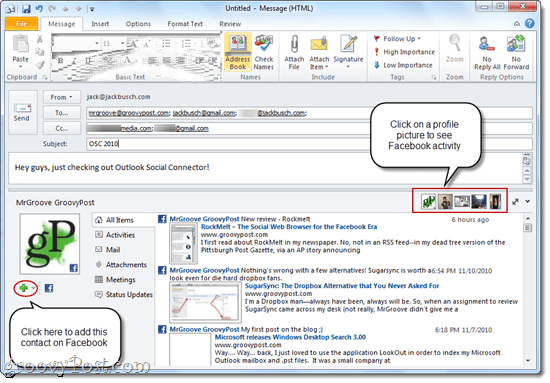
Se stai inviando un messaggio a più destinatari, puoi alternare il profilo Facebook che stai visualizzando facendo clic sulla loro foto nell'angolo in alto a destra del riquadro Persone. Se non hai già aggiunto un contatto particolare su Facebook o Windows Live Messenger o su qualsiasi altro dei social network collegati, puoi farlo direttamente dal riquadro Persone facendo clic sul Plus Cartello.
La quantità di informazioni visualizzate dipende dalle impostazioni di condivisione e privacy che l'utente ha configurato sul social network stesso. Ad esempio, se stai inviando un'email a qualcuno che non è il tuo amico di Facebook, l'unica informazione che vedrai sarà ciò che è già stato condiviso pubblicamente. D'altra parte, se sei un amico su Facebook, come lo siamo io e MrGroove, puoi vedere tutto ciò che hanno condiviso con i loro amici, inclusi post sul muro, immagini del profilo e aggiornamenti di stato.
Separatamente, il riquadro Persone fornisce anche una cronologia delle conversazioni per ciascun contatto. Qui puoi vedere a colpo d'occhio i tuoi precedenti messaggi e-mail, riunioni e allegati. Ciò può tornare utile se stai per inviare un'email a un cliente e non ricordi se hai già inviato loro una fattura o una prova.
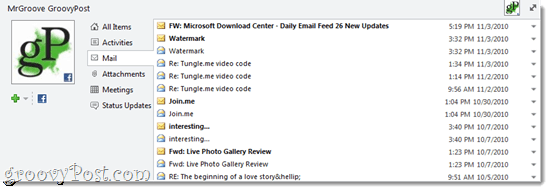
Quindi, il gioco è fatto: Outlook ora è più di un client di posta elettronica, calendario e attività; è anche un connettore per social media. Dopo aver installato e funzionante il provider di Facebook su Outlook Social Connector, dovresti dare un'occhiata all'altro Partner di Outlook Social Connector anche, che include LinkedIn e MySpace.



